
【番外編】アナリティクスアカデミー受講メモ公開
本編紹介
こんにちは。ツクリンク株式会社のsyunです。
こちらの記事はWeb開発者がアナリティクスアカデミーでGAを学んでみた記事の番外編で受講中の学びを残したものです。本編を読まれていない方は、まずそちらをご覧頂くことをおすすめします。
GA関連でよく聞くが理解していなかった単語集
GA関連でよく聞くが理解できていなかった単語の一部を以下にまとめました。
サンプリング
データ分析の分野において、大規模なデータセットの中から有意な情報を得るため、すべてのデータの一部を抽出することをサンプリングと言います。たとえば、100 エーカーの範囲に自生している木の本数を推定する場合、木の分布が均一であれば、1 エーカーの本数を数えて 100 を掛けるか、0.5 エーカーの本数を数えて 200 を掛ければ、全体の本数を的確に予測することができます。
セッション
サイトやアプリでユーザーが操作を行っている時間のことです。ユーザーが 30 分以上操作を行わなかった場合、それ以降の操作は新しいセッションと見なされます。サイトを離れたユーザーが 30 分以内に同じサイトに戻ってきた場合は、同じセッションとして扱われます。
セグメント
セグメントはアナリティクスのデータの一部です。たとえば、すべてのユーザーのうち、特定の国や都市のユーザーだけを 1 つのセグメントに設定できます。また別のセグメントには、特定の商品ラインを購入したユーザーや、サイトの特定のページにアクセスしたユーザーを含めることができます。
カスタムディメンション
カスタム ディメンションとカスタム指標はアナリティクス アカウントの既定のディメンションと指標とほとんど同じですが、自分で作成するという点で異なり、アナリティクスで自動的にトラッキングされないデータを収集、解析するために使用できます。
CPC (Cost Per Click)
※一般的にはクリック単価を指します
cpcとは、クリック課金型の有料広告からの流入です。クリック課金型の有料広告とはリスティング広告や検索連動型広告で、主なものではGoogleが提供するAdwordsなどがあります。
※Adwordsは現在のGoogle広告です
クロスドメイントラッキング
クロスドメイン トラッキングを使用すると、2 つの関連サイト(e コマースサイトと、別のショッピング カート サイトなど)でのセッションが 1 回のセッションとしてアナリティクス レポートに記録されます。これは「サイト間のリンク」とも呼ばれます。
GA実践学習に便利なサービス紹介
実習付きのコースがあり、それらはGAデモアカウントを利用します。今すぐに実際のビジネスデータを使って機能を試せるのでとても学習に役立ちました。
Google アナリティクス デモアカウントは、Google ユーザーであれば誰でもアクセスでき、Google アナリティクスのすべての機能をお使いいただけるアカウントです。デモアカウントでは、1 つのユニバーサル アナリティクス プロパティと 2 つの Google アナリティクス 4 プロパティを使用でき、実際のビジネスデータを使って Google アナリティクスの機能を試してみることができます。
受講中のメモ書き公開
以下は受講中のメモです。正しくない表現が含まれている可能性があります。GAを学びたい方は実際にコースを受講することをおすすめします。
初級者向けコース
1.2
セッションはアクセスと同時に開始して、アクセスがなくなってから30min後に消滅する(30min後のアクセスは別セッションでカウントされる)
GAに保存されたデータは編集できない、除外してしまうと分析できない
1.3
目標設定は聞いたことがあるが、あまり馴染みがない
アカウント>プロパティ>ビューが存在して、view毎に権限が振り分けられるのとても便利
1.4
デモ動画がぶつぶつ止まるので見辛かった
データ収集のフィルタリングを説明していて、内部のIPを除去する説明
フィルタリングは使い回せるので便利
複数フィルタが存在する場合、適用日順に絞り込まれる
2.1
左サイドバーの説明

2.2
メインビューの説明

チュートリアルでかなり細かくGAの使い方を教えてくれる

ユーザーの定義を知らなかった

直帰率の定義、ユーザーがウェブサイトを訪れて操作を行わずに離れたセッションの割合
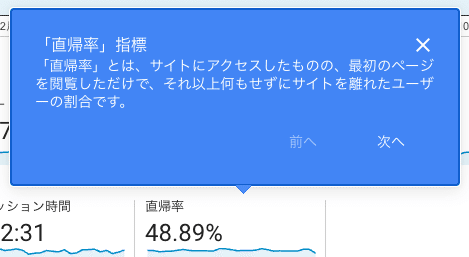
2.3
ディメンション周りの説明あり、カスタムディメンション はよく聞くけどあまり理解していなかったので勉強になった。条件軸を足すってこと。ビューの表示方法にピポットテーブルがあるの知らなかった。とても便利そう。
2.4
右上のアクションについて説明

保存、エクスポート、共有がこれほど便利なことを知らなかった

2.5
google analytics ソリューションギャラリーというテンプレート置き場があり、それを使って好きにレイアウトをカスタマイズできる。誰でも投稿出来るそうでOSSみたいで感動した。
データビューのカスタマイズ性がここまで高いとは知らなかった、毎回自分で集客>チャネル>有料のトラフィックなどしていたが、今後はマイレポートに突っ込んでワンクリックで確認できるぞ!!
3章
3.1
ユーザー分析方法について
興味や年齢のディメンションを追加する方法
3章から実習コーナーが追加された、デモアカウントで、直ぐに手を動かせるのでインプット→アウトプットのサイクルが即回せて良い

3.2
集客の見方を説明。
チャネルや参照元/メディアでアクセス経路が分かることとその使い方について。リファラーの特定方法など。重要ポイントに感じた
3.3
行動レポート解説
ランディングページが見れるのは知っていたが、離脱ページも見れるのを知らなかった
4章
4.1
キャンペーン測定方法の説明
これまで utm_medium, utm_source 等をよく分からず付与していたが、ここの説明で理解できた
4.2
キャンペーンURL生成ツールの説明
キャンペーンURL生成ツールの存在を知らなかった。今後使いたい。
4.3
目標設定の説明
具体的な目標の作成方法と各工程のデータを収集する方法の解説
デモアカウントの目標と照らし合わせて見ると理解が進む
これまで目標はコピーするぐらいしか触れなかったが、自身を持って作成、検証出来そう
目標別コンバージョン数、コンバージョン率の見方も学んだ
4.4
Google広告との連携について解説
Google広告とのリンク方法が分かり、どのように連携して解析するか。Google広告を使っている人は有益な情報と思う
4つのテストで80%以上取得し、アンケートに回答すると修了証明書が貰えた(PDFでダウンロード可能)
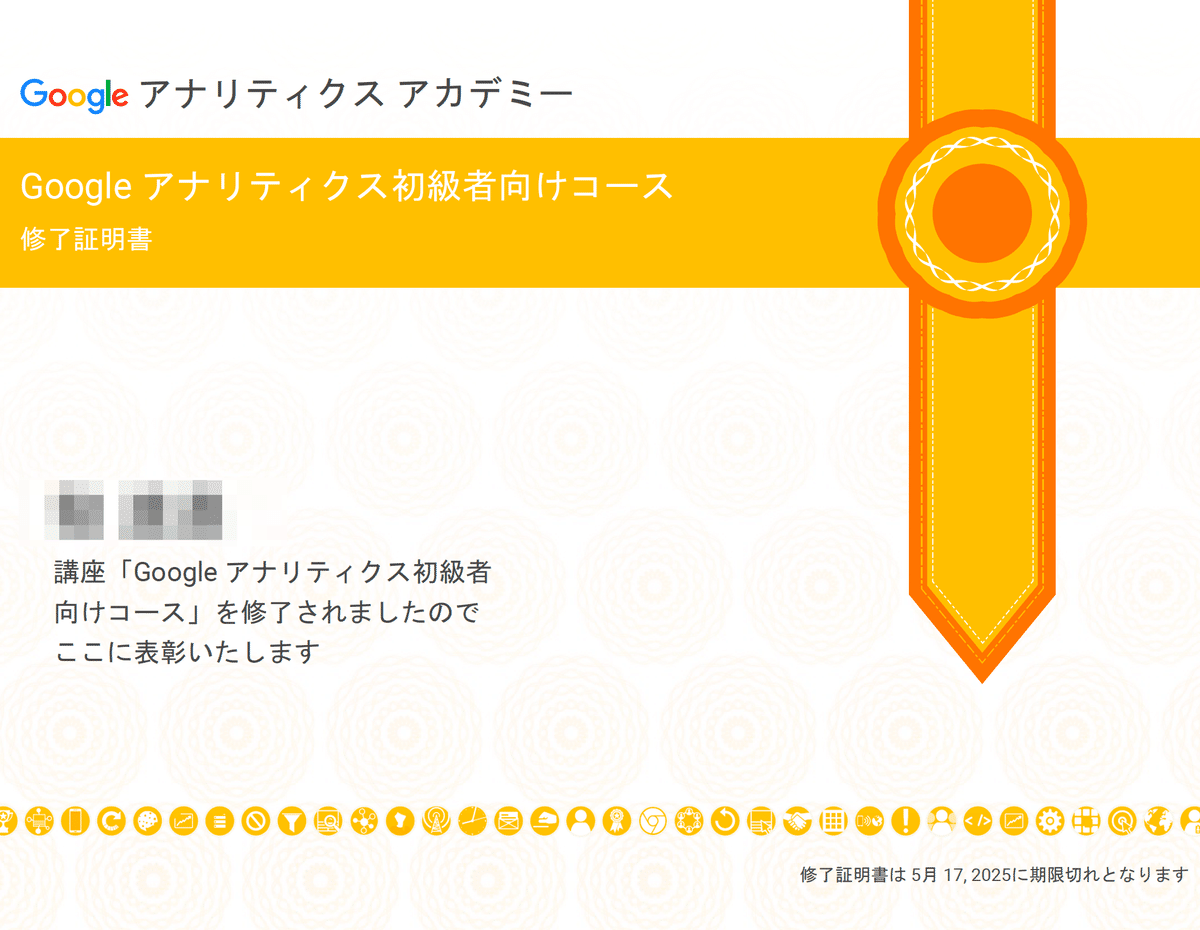
上級者向けコース
1.1
アナリティクスでデータ収集される仕組みの詳細説明
1.2
ユーザーとセッションの分類
ユーザーがトラッキングコードの埋め込まれたサイトにアクセスしてからどのように新規 or 既存ユーザーを判別しているか、cookieを消したらどうなるかなど説明あり。当たり前だけど、cookieが生きていてのデータ収集なので、GAに入らないデータが存在することも忘れてはならないと感じた
セッションのカウント方法の詳細が勉強になった、ランディング直後に別タブを開いて30min経過後に戻ってきた場合は2セッションになるなど
1.3
イベントの目標は同じセッションでの重複をGoalとしてカウントしない(重複操作やスパム的なアクションを1Goalとしてカウントでき、計測誤差が最小限に抑えられる)
外部システムやオフラインデータからもGAに取り込めるみたいですごい。かゆいところに手が届く
1.4
APIで独自にレポート作成したり、サードパーティに突っ込んだりできるのすごい
主要な指標(ページ滞在時間、セッションあたりの閲覧ページ数、平均セッション継続時間、直帰率)
1.5
測定計画の作成方法について
まずゴールを決定することが何よりも大事であることを再認識させられた。
Google Merchandise Storeの目標>戦略>KPI>セグメントが説明されていて、今後の参考になる内容だった。とても良い
2.1
アカウント整理について
クロスドメイントラッキングで別ドメインのデータを統合出来ると知った。
アカウント>プロパティ>ビューに分けてそれぞれで権限が付与出来る、部署ごとにビューを分けて権限付与するなど
2.2
ビューのアドバンスドフィルタの解説
クエリパラメータを除去したURLとして取り込む方法や、サブドメ有りを統合する方法など大変為になった
Raw, Test, Masterのビューを作成し、Testで検証→Master反映をおすすめすることも注意喚起されていて良かった。リアルタイムレポートでフィルタ検証することも大事だね。検証方法が分かっただけでも、GAを気軽に触れるようになるので嬉しい
フィルタがかなり細かく設定できるので、GA側で大体のデータ加工が出来そうな気がする
2.3
カスタムディメンションの作成方法について
カスタムディメンションの作成方法が分かった。Google社員かどうかを分ける為にカスタムディメンションを付与する操作説明があり、自分も作成できそうに思った。JSで仕込むみたい
かなり実践的な内容で良い
2.4
カスタム指標について
独自の分析数値を取り入れてレポートをカスタマイズできる
2.5
イベントの見方について
業務で一番触る部分。プライマリディメンションで、Aページの最もクリックされているリンクはどれか?みたいなことがサクッと調べられるようになった。業務で触る部分の復習としても良い
2.6
その他の便利な設定について
チャネルのデフォルトグループ分けの理解と、チャネル追加の方法を学んだ
計算指標の存在を知り、使い方を工夫すれば有益なデータが得られそうに感じた
3.1
セグメントに分けてデータを見る方法について
既存セグメントの紹介のほか、カスタムセグメントの存在も知った。かなり細い条件でセグメント分けできそう
セグメントのソーシャルギャラリーがあることも知った
3.2
少しチャネルの説明と、ほとんどマルチチャネルの説明
3つの接点を経てコンバージョンした場合、前2つの接点の貢献度を可視化出来る仕組みがマルチチャネル。理解が少しむずかしい
急に演習が難しい
> 問題. [集客] の [すべてのトラフィック] > [チャネル] レポートで、ランディング ページに「Android」が含まれるユーザーのカスタム セグメントを使用すると、「Paid Search」チャネルからアクセスしたユーザーの e コマースのコンバージョン率はどのような値になりますか?
自分でセグメントを作成して適用する必要があり難しかった

3.3
オーディエンス別の使用方法をチュートリアルで説明
アクティブユーザー、コホート分析、ベンチマークの使い方説明は大変良かった。コホート分析たまに聞くけどよく分からなかったが、その使い方が分かった、便利なので使っていきたい
ベンチマークで同業種、同セッション帯との比較が出来るのはすごいな
3.4
カスタムレポートの説明
これできるとなると、確かにカスタムレポートめちゃくちゃ便利

4.1
リマーケティングの説明
ユーザーリストをセグメントやディメンションを使って作成して、リマーケティングに活かせると知った。過去にページを閲覧したとか、カートに入れたとかの条件でリスト化できる。更にGoogle広告と連携すれば、そのリストにマッチしたユーザーにアプローチできるとのこと。すごい機能だな
4.2
動的リマーケティングの説明
4.1のより高度な手法で、より効率的にアプローチ出来る方法。概念の理解が難しいが、角度の高い見込みユーザーに効率的にアプローチできる手法であることは間違いない。
4.3
総括
データ収集>分かりやすくまとめる>分析>仮設>検証 のサイクルを改めて説明してくれた。データ分析に役立つヒントを教えてくれる。
初級者向けと同様に4つのテストで80%以上取得し、アンケートに回答すると修了証明書が貰えた(PDFでダウンロード可能)

この記事が気に入ったらサポートをしてみませんか?
